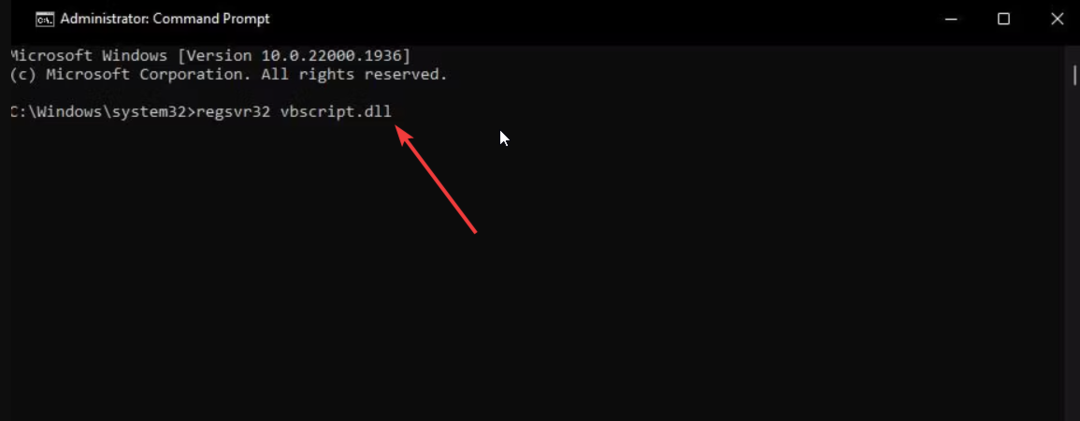Вы можете попробовать очистить библиотеку медиаплеера или запустить средство устранения неполадок.
- Проигрыватель Windows Media не открывает проблему, которая мешает вам воспроизводить ваши любимые медиафайлы на вашем ПК.
- Некоторые пользователи Windows по-прежнему предпочитают использовать старый проигрыватель Windows Media для обработки своих медиафайлов.
- Вы можете попробовать переустановить проигрыватель Windows Media или перезапустить процесс проигрывателя.

ИксУСТАНОВИТЕ, НАЖИМАЯ НА СКАЧАТЬ ФАЙЛ
- Скачать инструмент восстановления ПК Restoro который поставляется с запатентованными технологиями (патент доступен здесь).
- Нажмите Начать сканирование чтобы найти проблемы Windows, которые могут вызывать проблемы с ПК.
- Нажмите Починить все для устранения проблем, влияющих на безопасность и производительность вашего компьютера.
- Restoro был скачан пользователем 0 читателей в этом месяце.
Проигрыватель Windows Media — это приложение медиаплеера по умолчанию для ОС Windows. Он был заменен Media Player в Windows 11. Однако многие по-прежнему предпочитают проигрыватель Windows Media для воспроизведения своих медиафайлов. Есть куча пользовательских отчетов которые утверждают, что для них проигрыватель Windows Media не открывается.
Если вы один из таких пользователей и ищете решения, то вы попали в нужное место. Потому что в этом руководстве мы дадим вам множество решений, которые помогут вам исправить проблему, из-за которой проигрыватель Windows Media не открывается. Давайте приступим к делу.
- Открой Начинать меню.
- Тип Включение или отключение функций Windows и открыть это.

- Расширять Медиа-функции.

- Установите флажок для Проигрыватель Windows Media.

- Нажмите ХОРОШО чтобы установить его на свой компьютер.
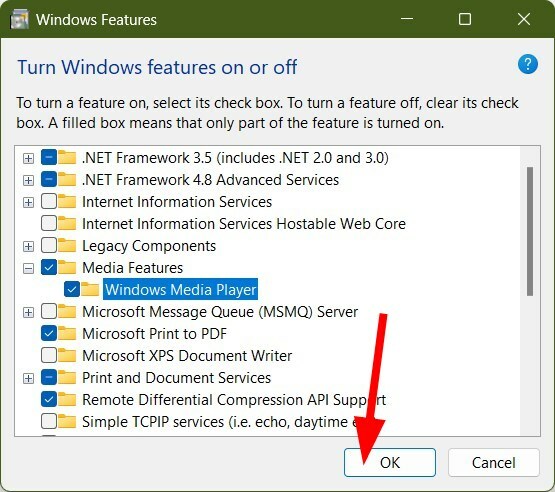
- Перезапуск ваш ПК.
- Открой Начинать меню.
- Искать Проигрыватель Windows Media и откройте его.
- Теперь вы можете использовать старый медиаплеер на ПК с Windows 11.
Используя шаги, упомянутые выше, вы можете включить старый проигрыватель Windows Media на ПК с Windows 11.
Если у вас возникли проблемы с его запуском или он не открывается на вашем ПК с Windows, следуйте решениям, упомянутым ниже.
Прежде чем применять расширенные решения, ознакомьтесь с некоторыми предварительными исправлениями и, надеюсь, решит проблему, из-за которой проигрыватель Windows Media не открывается.
- Перезагрузите компьютер, так как это может исправить несколько временных сбоев, с которыми может столкнуться ваш компьютер.
- Проверьте, используете ли вы Windows Media Player в качестве проигрывателя по умолчанию для открытия медиафайла или нет.
- Включите проигрыватель Windows Media на ПК с Windows 11, выполнив шаги, указанные выше.
Теперь давайте перейдем к расширенным решениям ниже.
1. Запустите средство устранения неполадок
- нажмите Победить + я кнопки, чтобы открыть Настройки.
- Выбирать Устранение неполадок с правой стороны.
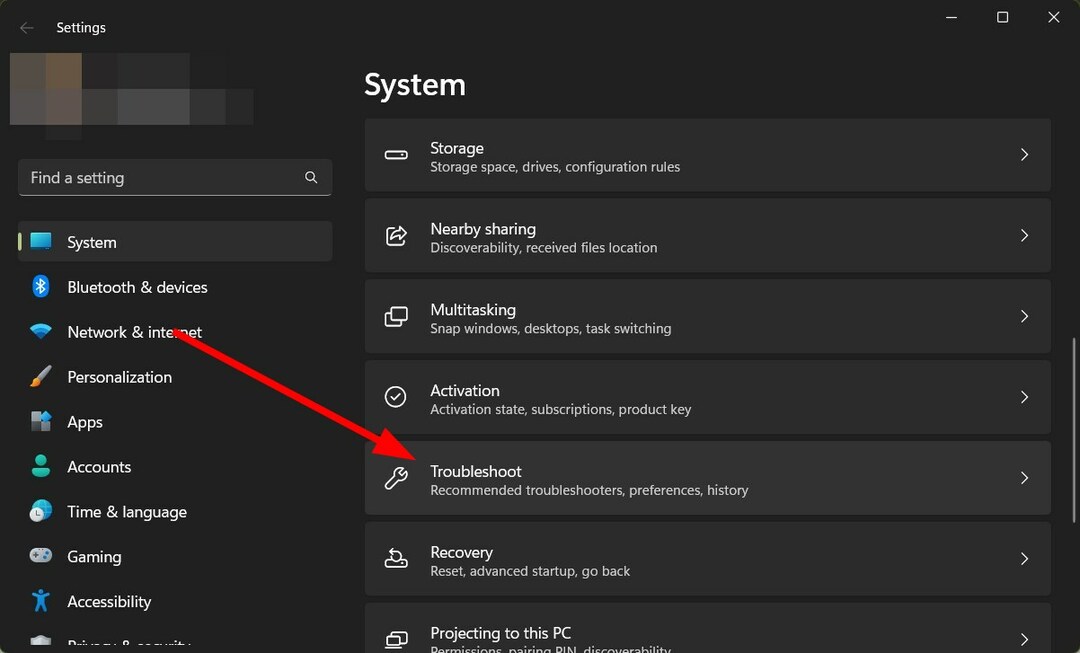
- Нажмите на Другие средства устранения неполадок.

- Прокрутите вниз и нажмите на Бегать кнопка для Проигрывание видео.
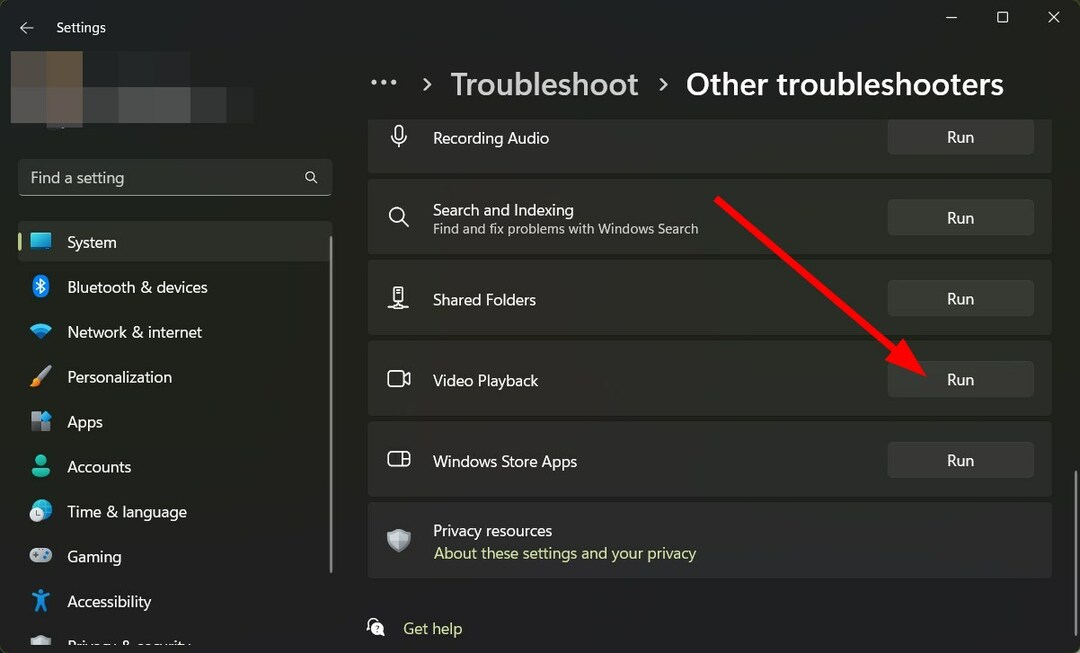
- Средство устранения неполадок начнет процесс и предложит вам применить решения для исправления ошибки.
Совет эксперта:
СПОНСОР
Некоторые проблемы с ПК трудно решить, особенно когда речь идет о поврежденных репозиториях или отсутствующих файлах Windows. Если у вас возникли проблемы с исправлением ошибки, возможно, ваша система частично сломана.
Мы рекомендуем установить Restoro, инструмент, который просканирует вашу машину и определит, в чем проблема.
кликните сюда скачать и начать ремонт.
Windows поставляется со встроенным средством устранения неполадок, которое поможет вам устранить большинство распространенных ошибок и сбоев на вашем ПК.
Вы можете выполнить описанные выше шаги и запустить средство устранения неполадок, чтобы исправить проблему с проигрывателем Windows Media.
2. Перерегистрируйте DLL
- Открой Начинать меню.
- Найдите командная строка и запустить его как администратор.
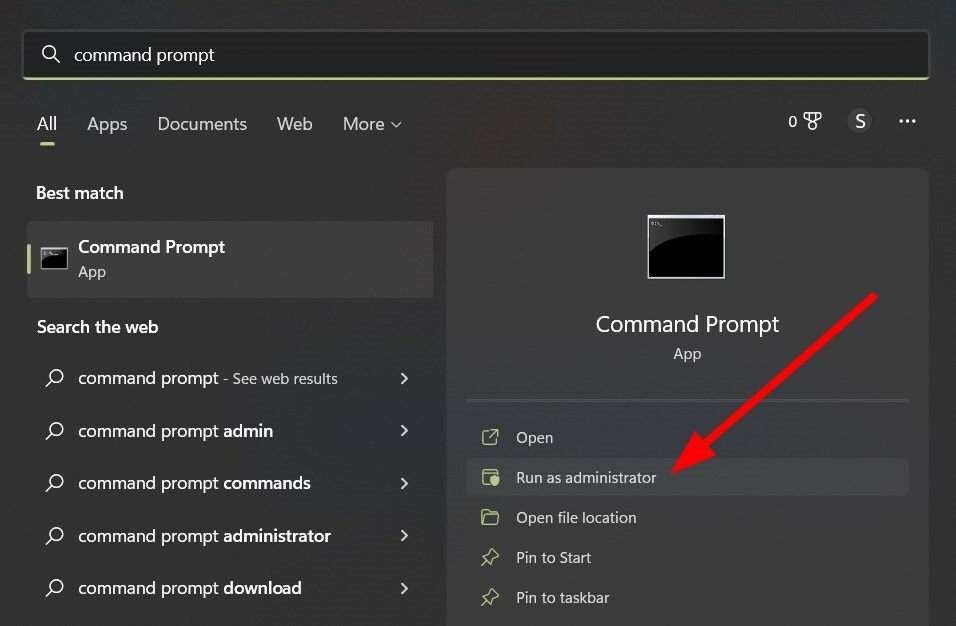
- Введите приведенные ниже команды и нажмите Входить после каждого.
regsvr32 vbscript.dllregsvr32 wmp.dllregsvr32 jscript.dll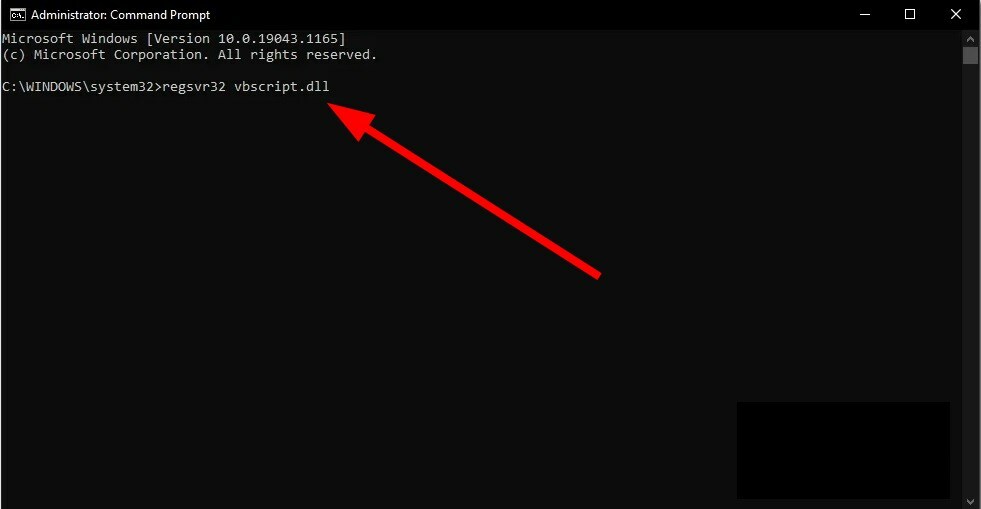
- Откройте проигрыватель Windows Media и посмотрите, решит ли это проблему или нет.
Если связанный с проигрывателем Windows Media DLL-файлы отсутствуют, то вы столкнетесь с несколькими проблемами. В таком случае мы рекомендуем вам выполнить описанные выше шаги и повторно зарегистрировать файлы DLL и проверить, решает ли это проблему или нет.
- Исправлено: синий экран BEDaisy.sys при запуске игр
- Исправлено: Windows Movie Maker не показывает видео
- Подходящие лицензии приложений не найдены: 5 способов исправить эту ошибку
- BrYNSvc.exe: что это такое и как исправить ошибки
- 0xe0000024 bdf5h Ошибка синхронизации OneNote: как исправить
- Открой Начинать меню.
- Тип Включение или отключение функций Windows и открыть это.

- Расширять Медиа-функции.

- Снимите флажок для Проигрыватель Windows Media.

- Нажмите на Да в появившейся подсказке.
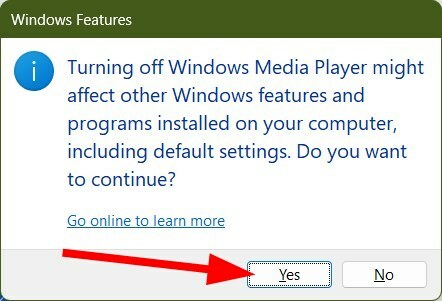
- Нажмите ХОРОШО чтобы удалить его с вашего ПК.
- Перезапуск ваш ПК.
- Как только компьютер перезагрузится, снова выполните шаги, и на этот раз проверять проигрыватель Windows Media, чтобы установить его на свой компьютер.
- После завершения установки вы можете открыть его и посмотреть, устраняет ли это ошибку или нет.
- Щелкните правой кнопкой мыши на Начинать меню и выберите Диспетчер задач. Вы также можете открыть его, нажав Ctrl + Сдвиг + Esc кнопки.
- Под Вкладка «Процессы», найдите Процесс проигрывателя Windows Media.
- Выберите Процесс проигрывателя Windows Media и ударил Завершить задачу кнопка.
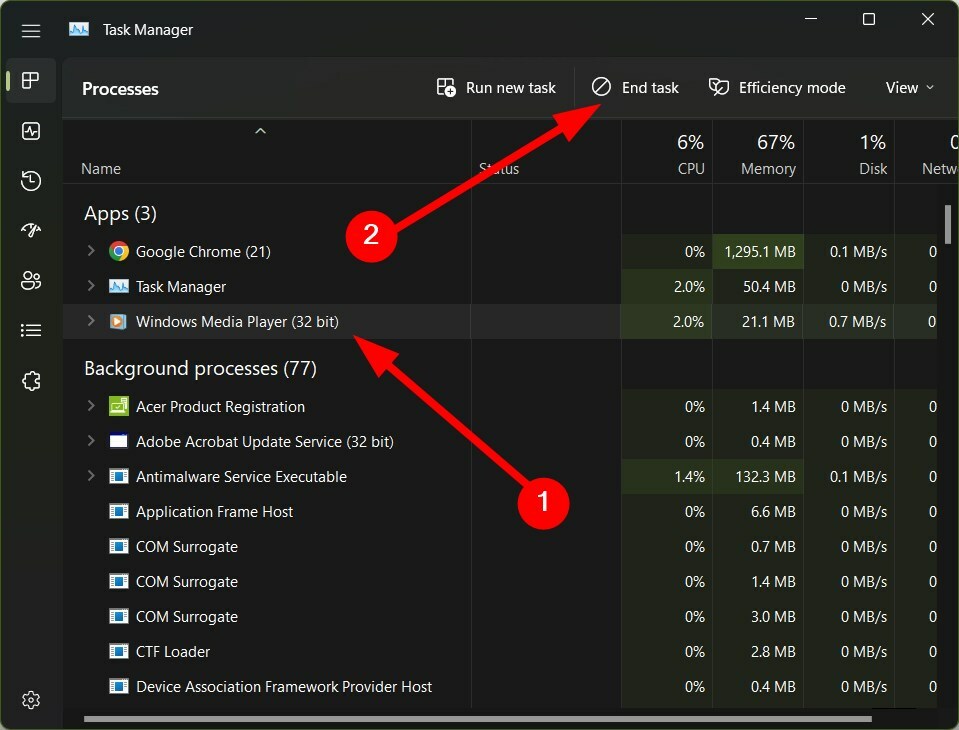
- Открыть проигрыватель Windows Media еще раз и проверьте, решает ли это проблему или нет.
- Нажимать Победить + р открыть Бегать диалог.
- Введите приведенную ниже команду и нажмите Входить.
%LOCALAPPDATA%\Microsoft\Media Player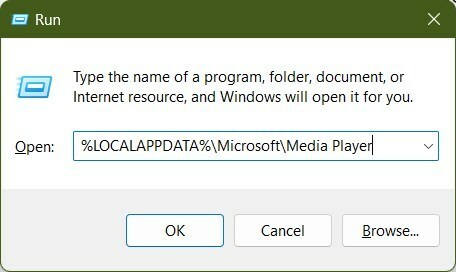
- Нажимать Ctrl + А для выбора всех файлов в папке.
- Ударь Удалить кнопку на клавиатуре, чтобы удалить все файлы. Вы также можете щелкнуть правой кнопкой мыши любой файл после выбора их всех и выбрать Удалить из контекстного меню.

- Перезапуск проигрыватель Windows Media и проверьте, устраняет ли он проблему или нет.
Несколько пользователей предположили, что очистка библиотеки проигрывателя Windows Media помогла им исправить проблему, из-за которой проигрыватель Windows Media не открывает проблему на своем ПК.
Проигрыватель Windows Media не открывается — это не единственная проблема, с которой вы столкнетесь на своем ПК. Вы можете ознакомиться с нашим руководством о том, как исправить проигрыватель Windows Media, поскольку ошибка перестала работать.
Если обложка альбома в медиаплеере не меняется, у нас есть руководство, в котором перечислены некоторые из лучших решений для исправить, что проигрыватель Windows Media не может изменить обложку альбома.
Сообщите нам в комментариях ниже, какое из приведенных выше решений устранило ошибку Windows Media Player, которая не откроется на вашем ПК.
Все еще есть проблемы? Исправьте их с помощью этого инструмента:
СПОНСОР
Если приведенные выше советы не помогли решить вашу проблему, на вашем ПК могут возникнуть более серьезные проблемы с Windows. Мы рекомендуем загрузка этого инструмента для ремонта ПК (оценка «Отлично» на TrustPilot.com), чтобы легко их решать. После установки просто нажмите кнопку Начать сканирование кнопку, а затем нажмите на Починить все.